Jei norite bendrinti failus su kita žmonių komanda ar net suteikti kitoms komandoms nuosavybės teises, galite kopijuoti (arba perkelti) failus iš „OneDrive“ darbui ar mokymo įstaigai į "Microsoft" „SharePoint“ svetainę. Galite kopijuoti (arba perkelti) failus ir aplankus iš „OneDrive“ į „SharePoint“, iš „SharePoint“ į „OneDrive“, „SharePoint“ svetainėje arba iš vienos svetainės į kitą. Netgi galite nukopijuoti failus iš kito asmens „OneDrive“ į savo „OneDrive“.
Patarimas: Taip pat galite nukopijuoti failus per Failų naršyklė. Daugiau informacijos (kaip pavyzdį naudojant „OneDrive“„OneDrive“ darbui ar mokymo įstaigai ), žr. Failų perkėlimas iš "OneDrive" į "OneDrive" darbui arba mokymo įstaigai.
Sužinokite daugiau apie failų ar aplankų kopijavimą SharePoint, taip pat Ar turėčiau įrašyti failus į "OneDrive" ar SharePoint?
-
Pasirinkite failus ar aplankus, kuriuos norite kopijuoti, tada pasirinkite Kopijuoti į.
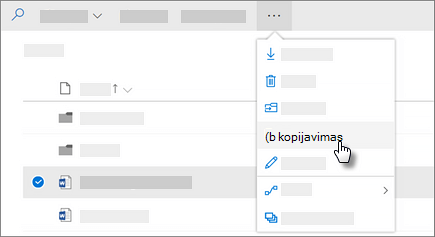
Pastaba: Jei nematote komandos Kopijuoti į , tikriausiai naudojate klasikinį „OneDrive“ darbui ar mokymo įstaigai arba vietinį „OneDrive“ darbui ar mokymo įstaigai egzempliorių. Jei taip, atlikite SharePoint 2016 veiksmus, kad perkeltumėte arba kopijuotumėte failus svetainėse arba iš vienos vietos į kitą.
-
Pasirinkite vietą, į kurią norite kopijuoti. Svetainės rodomos dalyje Sparčioji prieiga.
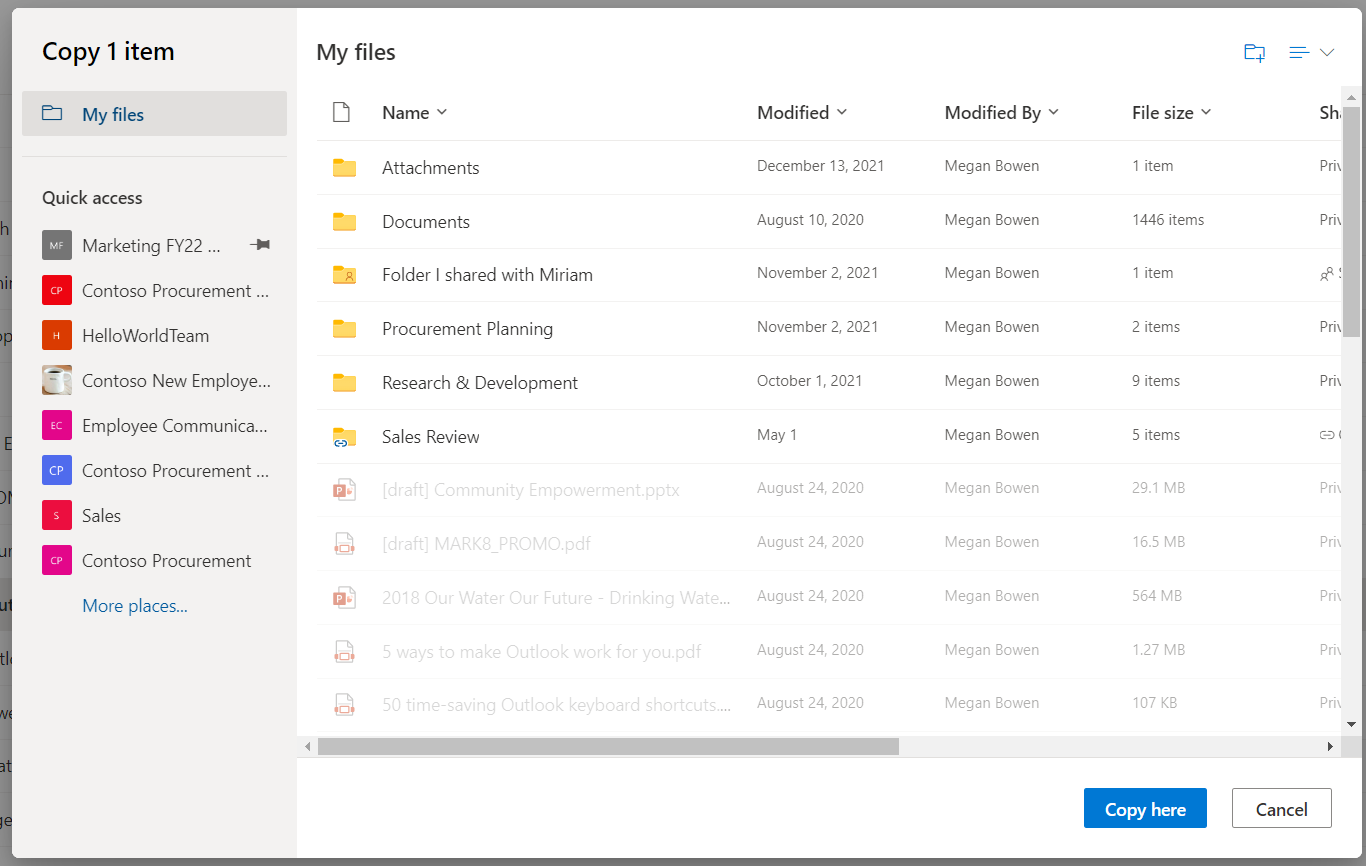
Skirtingos vietos rodomos atsižvelgiant į tai, kur esate. Pavyzdžiui, jei esate SharePoint svetainėje, matysite dabartinę biblioteką, "OneDrive" ir kitas svetaines. Pasirinkite Daugiau vietų... , kad pamatytumėte norimą svetainę.
Pastabos:
-
Jei nematote jokių kitų svetainių, esančių kopijuojant elementus, jūsų organizacija neleidžia kopijuoti svetainėse.
-
Jei esate „SharePoint“ administratorius arba visuotinis organizacijos administratorius, žr. Pasirinktinio scenarijaus leidimas arba draudimas , kad sužinotumėte, kaip įgalinti kopijavimą iš kelių svetainių „SharePoint“ administravimo centre.
-
Jei nematote svetainės, kurios ieškote, svetainių sąraše kairiojoje naršymo srityje arba kai pasirenkate Daugiau vietų... saitą, galite pereiti į svetainę ir naudoti prisegti prie sparčiosios prieigos, kad užtikrintumėte, jog ji rodoma kairiojoje naršymo srityje, dialogo lange Perkėlimas / kopijavimas.
-
-
Pasirinkite vietą, kur norite perkelti elementus, tada pasirinkite Kopijuoti čia , kad pradėtumėte kopijuoti elementus.
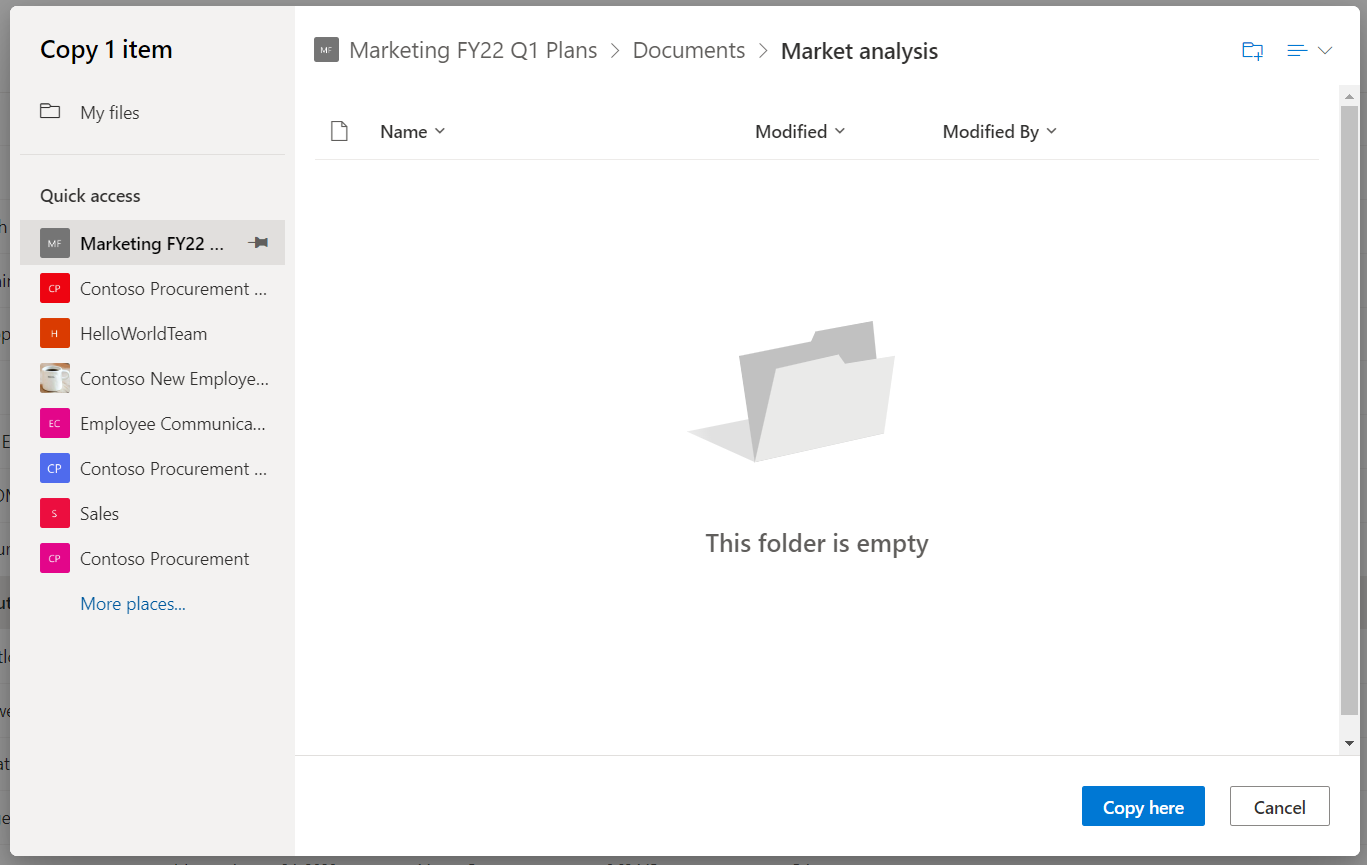
Pastabos:
-
Galite kopijuoti iki 500 MB failų ir aplankų vienu metu naudodami interneto portalą. Norėdami kopijuoti didesnius failus arba failus, kurių bendra vertė yra daugiau nei 500 MB, naudokite Failų naršyklė. Daugiau informacijos (kaip pavyzdį naudojant „OneDrive“„OneDrive“ darbui ar mokymo įstaigai ), žr. Failų perkėlimas iš "OneDrive" į "OneDrive" darbui arba mokymo įstaigai.
-
Kai naudojate Kopijuoti į su dokumentais, kuriuose yra versijų retrospektyva, nukopijuojama tik naujausia versija. Norėdami kopijuoti ankstesnes versijas, turite atkurti ir nukopijuoti kiekvieną. Daugiau informacijos apie versijų kūrimas žr. Sąrašo arba bibliotekos versijų kūrimo įgalinimas ir konfigūravimas.
Reikia daugiau pagalbos?
|
|
Susisiekti su palaikymo tarnyba
Jei reikia techninio palaikymo, eikite į Susisiekti su „Microsoft“ palaikymu, įveskite savo problemą ir pasirinkiteGauti pagalbos. Jei vis tiek reikia pagalbos, pasirinkite Susisiekti su palaikymo tarnyba, kad būtumėte nukreipti į geriausią palaikymo parinktį. |
|
|
|
Administratoriai
|












